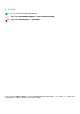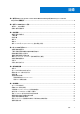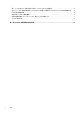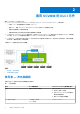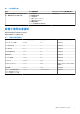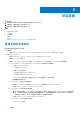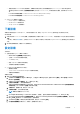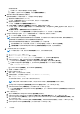適用 Microsoft System Center Virtual Machine Manager 的 Dell Lifecycle Controller Integration 版本 1.
註、警示與警告 註: 「註」表示可以幫助您更有效地使用電腦的重要資訊。 警示: 「警示」表示有可能會損壞硬體或導致資料遺失,並告訴您如何避免發生此類問題。 警告: 「警告」表示有可能會導致財產損失、人身傷害甚至死亡。 © 2014 - 2016 Dell Inc. 版權所有,翻印必究。 本產品受到美國及國際著作權及智慧財產權法律的保護。Dell 和 Dell 商標為 Dell Inc.
目錄 章 1: 適用於 Microsoft System Center Virtual Machine Manager 的 Dell Lifecycle Controller Integration 相關資訊.................................................................................................................... 5 章 2: 適用 SCVMM 的 DLCI 元件........................................................................................................6 使用者 — 角色與權限.....................................................................................................................................................
匯入 SCVMM 的 DLCI 主控台附加元件時,SC2016 VMM 主控台損毀...................................................................20 在 Windows 2012 作業系統啟動 SCVMM 的 DLCI 管理入口網站和 SCVMM 的 DLCI 主控台增益集失敗 ....... 21 IP 位址未指派給設備.......................................................................................................................................................... 21 沒有存取 SCVMM 必要的權限.........................................................................................................................................
1 適用於 Microsoft System Center Virtual Machine Manager 的 Dell Lifecycle Controller Integration 相關資訊 適用 Microsoft System Center Virtual Machine Manager (SCVMM) 的 Dell Lifecycle Controller Integration (DLCI) 支援硬體組態,提供簡 化和改善韌體更新過程和 Dell 伺服器上 Hyper-V 部署的解決方案。並且,您也可以匯出伺服器設定檔,並在伺服器影像損毀時,為 類似群組的伺服器匯入相同的伺服器設定檔。此外掛程式使用 Integrated Dell Remote Access Controller (iDRAC) 的遠端部署功能結合 Lifecycle Controller, 提供順暢的使用者體驗,您可以透過 Microsoft System Center 主控台套用 Dell 新增的寶貴功能管理虛擬化環 境。 有關 Microsoft System Center Virtual Machine Manager
2 適用 SCVMM 的 DLCI 元件 適用 SCVMM 的 DLCI 元件如下所示: ● System Center Virtual Machine Manager (SCVMM) 的 Dell Lifecycle Controller Integration (DLCI),亦稱為設備: ○ 以基於 CentOS 的虛擬機器的形式託管在 Hyper-V 上。 ○ 透過 iDRAC,使用 Web Services-Management (WSMan) 指令與 Dell 伺服器進行互動。 ○ 可讓您透過管理者入口網站管理設備。 ○ 可讓您檢視所有工作與來自所有使用者與授權資訊的活動記錄 ● SCVMM 的 DLCI Integration Gateway (整合閘道),亦稱為 Integration Gateway (IG) (整合閘道) 是一組安裝在 Windows 伺服器的 Web 服務,此 Windows 伺服器針對設備執行 SCVMM Powershell 命令和 WinPE 的自訂選項。 ● SCVMM 的 DLCI 主控台附加元件也稱為 DLCI 主控台附加元件可讓您執行裝置式工作,例如探索、設定
表 1. :角色與權限 (續) 角色 DLCI 設備管理員 功能 (除非明確聲明,否則可建立、檢 視、編輯及刪除所列外觀的功能) ● ● ● ● ● ● ● Integration Gateway (整合閘道) 帳戶 設定與組態 服務軟體組更新 工作和記錄 下載 Integration Gateway 下載主控台附加元件 授權詳細資訊 DLCI 設備使用者的所有功能 (無顯示功能) 設備中使用的連接埠 這些連接埠為設備中的各種不同元件使用。 將這些連接埠加入防火牆例外清單。 表 2.
3 安裝設備 欲安裝設備: 1. 檢查並檢閱系統需求,如需更多資訊,請參閱管理系統的系統需求。 2. 下載設備,如需更多資訊,請參閱下載設備。 3. 設定設備,如需更多資訊,請參閱設定設備。 主題: • • • • • • 管理系統的系統需求 下載設備 設定設備 修改 IG 修復 IG 修改 SCVMM 及 Integration Gateway (整合閘道) 認證 管理系統的系統需求 管理系統為安裝設備及其元件的系統: ● 如是設備: ○ 已安裝 Windows server 2012 R2、Windows Server 2012 或 Windows Server 2016,並啟用 Hyper-V 角色。 ● 如是 Integration Gateway: ○ 已安裝 Windows server 2012 R2 、Windows Server 2012 或 Windows Server 2016。 ○ 已安裝 Microsoft .NET 版本 3.
○ 考慮您組織的 PowerShell 執行原則規範,並確保有效執行原則已為本機機器設定為 RemoteSigned 並為 Integration Gateway Service account (整合閘道服務帳戶)設定為 Unrestricted。如需原則設定的資訊,請參閱下列 MSDN 文 章: ■ PowerShell 執行原則:technet.microsoft.com/en-us/library/hh847748.aspx ■ PowerShell 群組原則:technet.microsoft.com/library/jj149004 ● Admin Porta (管理者入口網站): ○ Internet Explorer 10 或更新版本。 ○ Mozilla Firefox 30 或更新版本 ○ Google Chrome 23 或更新版本 下載設備 若要安裝並設定適用 SCVMM 的 DLCI,下載並安裝這些元件:設備、Integration Gateway (整合閘道) 及主控台附加元件。 欲下載設備: 1.
設定處理器計數: i. 在設備上按一下滑鼠右鍵並選取 Settings (設定)。 ii. 在設定中,選取 Processor (處理器),並設定虛擬處理器數量為 2。 2. 檢查清單以確定設備的虛擬機器已正確設定。 選取設備虛擬機器,以滑鼠右鍵按一下,然後選取 Settings (設定): a. 檢查設備的記憶體配置是否為 4096 MB。 ● 否則,在啟動 RAM 中提供 4096 MB 的空間,然後按一下 Apply (套用)。 b. 檢查是否處理器計數為 2 或更高。 ● 否則,在處理器中增加虛擬處理器數量計數為 2。 c. 在 IDE 控制器 0 > 硬碟下檢查虛擬硬碟欄位參照 DLCI_VMM_Appliance 檔案。 ● 否則,請按一下 Browse (瀏覽) 並導覽至 VHD 檔案解壓縮的位置,同時選擇 DLCI_VMM_Appliance 檔案,然後按一下 Apply (套用)。 d. 檢查網路介面卡的 > 虛擬交換器是否連接到的實體網路介面卡。 ● 否則,設定 NIC 卡,並從虛擬交換器下拉式選單中選取適用的 NIC 卡,然後按一下 Apply (套用)。 3.
● 檢視最新的先決條件狀態,請按一下掃描先決條件並確認狀態。 ● 若要安裝先決條件,按一下安裝先決條件。 當您按一下安裝先決條件,即會由 IG 自動安裝下列先決條件: ○ 在 Microsoft .NET 4.5 下的 HTTP Activation ○ 在 IIS 7.5 下的 IIS 中 Windows 驗證 ○ 在 IIS 7.5 下的 IIS 中 URL 驗證 ○ 在 IIS 6 WMI 相容性以及 IIS 6 指令碼工具下的 IIS 6 Metabase 相容性。 ○ 容錯移轉叢集 f.
若要檢查是否 IG 使用者具有系統管理員權限: i. 使用 IG 憑證存取 SCVMM 主控台。在 SCVMM 服務視窗標題列中出現的系統管理員會確認您的管理員權限。 e. (不適用於第一次使用的使用者) 確定 Dell 應用程式設定檔在您開始設定裝置前已刪除。如需更多資訊,請參閱其他解除安裝 步驟的刪除 DLCI 設備設定檔部分。 f. 請確定所有的管理系統有 DNS 項目。 8. 返回 DLCI 管理入口網站,請執行下列步驟: a. 在 設定與組態中,伺服器詳細資料下,提供下列資訊然後按一下 Next (下一步)。 i. SCVMM 伺服器的完整合格網域名稱 (FQDN) 和 SCVMM 伺服器使用者憑證,並確定帳戶的先決條件是符合的。 註: SCVMM 伺服器管理員使用者不應該是 SCVMM 服務帳戶。 ii. 安裝 IG 的伺服器之完整合格網域名稱 (FQDN)、IG 服務帳戶使用者詳細資料和適用的 IG 連接埠號碼 (其中 8455 是預設連 接埠號碼),並確定帳戶的先決條件是符合的。 b. 在套用設定按一下套用,以完成註冊程序。 c.
1. 執行 SCVMM 的 DLCI Integration Gateway (整合閘道) 安裝程式。 2. 在 Program Maintenance (程式維護) 中選取 Repair (修復),然後按一下 Next (下一步)。 3. 在 Ready to Repair (準備修復) 中,提供 IG 使用者帳戶的密碼,然後按一下 Install (安裝)。 4.
4 為 SCVMM 升級 DLCI 在您安裝和設定 SCVMM 的 DLCI 後, 如果服務軟體組更新可用於 SCVMM 的 DLCI,則使用您可以安裝服務軟體組更新之 SCVMM 的服務軟體組更新功能。 註: 如果您使用的是線上 FTP 帳戶,則請為預設更新來源編輯和新增 proxy 詳細資訊並儲存。 主題: • • • • • • • • 有關服務軟體組更新 下載本設備的服務軟體組和基礎架構服務套件 服務軟體組更新的先決條件 複製服務軟體組更新至儲存庫 提供 Repository URL Information (儲存庫網頁位址資訊) 安裝服務軟體組更新 升級 IG 升級主控台附加元件 有關服務軟體組更新 一旦 SCVMM 的 DLCI 發行後,需要分享任何可用於現有設備升級或延伸的重大瑕疵修補程式或新增的功能。 ● 您可以將服務軟體組檔案置於任何 HTTP 伺服器並使用服務軟體組的檔案來更新。 ● 您可以逐漸套用這些服務軟體組 ; 但是,套用後您無法將它們回復至先前版本。 ● 服務軟體套件組是累計的,也就是說,最新的服務軟體組修補程式包含所有先前的發行版本。 DLCI for SCVMM 的服務軟
複製服務軟體組更新至儲存庫 您需要儲存庫以放置下載的服務軟體組。 事前準備作業:請確定所有 Service Pack 中的檔案格式由 HTTP 伺服器支援。如果沒有與 HTTP 管理員確認新增支援。下列檔案格式 都受支援: ● .RPM ● .XML ● .TXT ● .BZ2 若要啟用 .BZ2 檔案格式: 1. 在儲存報告檔案的伺服器上開啟 IIS 管理員。 2. 展開主機名稱。按一下 Sites (網站),然後預設網站。 3. 在 Action (操作) 窗格中按一下 Add (新增)。 新增 MIME 類型視窗會隨即顯示。 4. 提供檔案名稱展開為 .BZ2 和 MIME 類型為 APP/BZ2 並按一下 OK (確定)。 若要準備儲存庫: 1. 將服務軟體組檔案直接置於 HTTP 伺服器。 2. 連按兩下下載的服務軟體組,並將檔案解壓縮。 3. 將解壓縮檔案複製到 HTTP 網站。 提供 Repository URL Information (儲存庫網頁位址資訊) 若要提供 URL 資訊: 1.
升級 IG 若要升級 IG: 必要條件:請確定建立的共用資料夾具有最少 10 GB 的磁碟空間。 註: 如果磁碟空間無 10GB 的空間,將顯示一條警告訊息,但將繼續進行安裝。但是作業系統部署和韌體更新可能會失敗。 1. 從管理入口網站,下載 IG 安裝程式。 2. 執行 SCVMM 的 DLCI Integration Gateway (整合閘道) 安裝程式。 3. 在提示您要更新的訊息,請按一下 Yes( 是 )。 4. 在 DLCI Integration Gateway for SCVMM (SCVMM 的 DLCI 整合閘道) 歡迎頁面中,按一下 Next (下一步)。 5. 在 License Agreement (授權合約),選擇 I accept the terms in the license agreememt (我接受授權合約所列條款),然後按一 下 Next (下一步)。 6. 在 License: Open-Source Software (合約:開放原始碼軟體),參照與開放原始碼相關資訊,然後按一下 Next (下一步)。 7.
5 解除安裝設備 欲解除安裝設備: 1. 移除 IG。 如需更多資訊,請參閱移除 IG。 2. 移除主控台附加元件。 如需更多資訊,請參閱移除主控台附加元件。 3. 移除設備。如需更多資訊,請參閱移除設備。 4. 移除設備特定帳戶。如需更多資訊,請參閱其他解除安裝工作 註: Dell Connections License Manager (DCLM) 上的相依性已被移除。因此,若要解除安裝 DCLM,請參閱 Dell Connections License Manager 安裝指南。 主題: • • • • • 移除 IG 從 SCVMM 移除主控台附加元件 解除安裝 DLCI 主控台附加元件 移除設備 其他解除安裝步驟 移除 IG 從安裝 IG 的系統上將之移除。 若要解除安裝 IG: 1. 在控制板上按一下程式 > 解安裝程式。 2. 選取 DLCI Integration Gateway for SCVMM ( SCVMM 的 DLCI 整合閘道) 然後按一下 Uninstall (解除安裝)。 從 SCVMM 移除主控台附加元件 如欲從 SCVMM 移除主控台附加元件: 1.
其他解除安裝步驟 包括: 刪除設備特定的 RunAsAccounts 與刪除 DLCI 設備設定檔 刪除設備特定的 RunAsAccounts 若要從 SCVMM 主控台刪除設備特定的 RunAsAccounts。 1. 在 SCVMM 主控台中,按一下 Settings (設定)。 2. 按一下 Run As Accounts。 3.
6 故障排除 主題: • • • • • • • • • • • • • • • 在 SCVMM 刪除帳戶 設備的 ADK 相容性問題 本設備與 Integration Gateway 之間的連線遺失 無法存取 SCVMM 的 DLCI 管理入口網站 更新 SCVMM R2 後存取外掛程式時發生錯誤 變更網路組態後存取設備時發生錯誤 在設定和組態期間輸入錯誤 透過 Mozilla Firefox 瀏覽器存取管理入口網站時產生錯誤訊息 連線伺服器失敗 匯入 SCVMM 的 DLCI 主控台附加元件時,SC2016 VMM 主控台損毀 在 Windows 2012 作業系統啟動 SCVMM 的 DLCI 管理入口網站和 SCVMM 的 DLCI 主控台增益集失敗 IP 位址未指派給設備 沒有存取 SCVMM 必要的權限 在將伺服器新增至 Active Directory 時,顯示 SCVMM 錯誤 21119 SCVMM 註冊失敗 在 SCVMM 刪除帳戶 SCVMM 為名稱為 DLCI-VMM 註冊設定檔的設備建立了一個帳戶。如果刪除此設定檔,則無法使用本設備。 建議您不刪除帳戶。但是,如果帳戶已被刪除,可
無法存取 SCVMM 的 DLCI 管理入口網站 透過使用完整合格網域名稱 (FQDN) 的瀏覽器無法存取管理入口網站。 作為因應措施,從 DNS 伺服器或任何其他相同網域的系統使用其 FQDN 探詢設備。如果您收到回應,則等待幾分鐘,然後存取管理 入口網站。如果問題仍然存在,請連絡您的系統管理員。 更新 SCVMM R2 後存取外掛程式時發生錯誤 當 SCVMM 的 DLCI 外掛程式已安裝且您套用 SC2012 R2 VMM 的更新彙總套件時,SCVMM 顯示安全性理由錯誤。由於此安全性理 您無法存取 SCVMM 的 DLCI 外掛程式。 作為因應措施,請執行下列步驟: 1. 在預設路徑刪除資料夾:C:\Program Files\Microsoft System Center 2012 R2\Virtual Machine Manager\Bin\AddInPipeline\AddIns\。 2. 關閉再開啟 SCVMM。 3.
如果使用者沒有足夠的權限存取安裝主控台附加元件的資料夾,匯入 SCVMM 的 DLCI 附加元件時,SCVMM 主控台會損毀。 作為因應措施,請安裝 SC2016 VMM 的更新彙總套件 1,然後匯入 SCVMM 的 DLCI 主控台增益集。 在 Windows 2012 作業系統啟動 SCVMM 的 DLCI 管理入 口網站和 SCVMM 的 DLCI 主控台增益集失敗 啟用 TLS 1.2 時,從 Windows Server 2012 作業系統以 Internet Explorer (IE) 版本 10 啟動管理入口網站和啟動主控台失敗。 作為因應措施,請安裝最新的 IE 安全性更新,然後在 Internet Explorer (IE) 版本 10 啟動管理入口網站和 SCVMM 的主控台。如需更 多資訊,請參閱 dell.
● 確定 SCVMM 使用者在 SCVMM 使用者角色中屬於 SCVMM 伺服器管理員或委派系統管理員。 ● 請確定 SCVMM 伺服器未註冊於任何其他設備。如果您要在設備註冊相同的 SCVMM 伺服器,則刪除 SCVMM 伺服器的 DLCIVMM 附加元件註冊設定檔 的應用程式設定檔。如需更多解除安裝設備的資訊,請參閱 Microsoft System Center Virtual Machine Manager 安裝指南中的 Dell Lifecycle Controller Integration。 ● 如果您已完成 SCVMM 彙總更新,則於註冊位置 (HKEY_LOCAL_MACHINE\SOFTWARE\Microsoft\Microsoft System Center Virtual Machine Manager AdministratorConsole\Settings) 檢查 SCVMM 主控台的 Indigo TCP 連接埠, 該連接埠應與 SCVMM 主控台安裝期間相同 (預設為 8100)。 22 故障排除
7 從 Dell EMC 支援網站存取支援內容 使用直接連結,前往 Dell EMC 支援網站或使用搜尋引擎,存取與一系列系統管理工具相關的支援內容。 ● 直接連結: ○ Dell EMC 企業系統管理和 Dell EMC 遠端企業系統管理—https://www.dell.com/esmmanuals ○ Dell EMC 虛擬化解決方案—https://www.dell.com/SoftwareManuals ○ Dell EMC OpenManage—https://www.dell.com/openmanagemanuals ○ iDRAC—https://www.dell.com/idracmanuals ○ Dell EMC OpenManage Connections 企業系統管理—https://www.dell.com/OMConnectionsEnterpriseSystemsManagement ○ Dell EMC 檢修性工具—https://www.dell.com/serviceabilitytools ● Dell EMC 支援網站: 1. 前往 https://www.